小编给大家分享一下Nginx+Keepalived如何实现双机主备,相信大部分人都还不怎么了解,因此分享这篇文章给大家参考一下,希望大家阅读完这篇文章后大有收获,下面让我们一起去了解一下吧!
首先介绍一下Keepalived,它是一个高性能的服务器高可用或热备解决方案,起初是专为LVS负载均衡软件设计的,Keepalived主要来防止服务器单点故障的发生问题,可以通过其与Nginx的配合实现web服务端的高可用。
Keepalived以VRRP协议为实现基础,VRRP是Virtual Router Redundancy Protocol(虚拟路由冗余协议)的缩写,VRRP协议将两台或多台路由器设备虚拟成一个设备,对外提供虚拟路由器IP(一个或多个)。
VRRP出现的目的就是为了解决静态路由的单点故障问题的,它能保证当个别节点宕机时,整个网络可以不间断地运行。
下面我们介绍一下nginx keepalived高可用方案的部署安装。
环境准备
在两台主机上准备如下压缩文件:
keepalived-2.0.20.tar.gz
nginx-1.16.1.tar.gz
虚拟IP
真实IP
nginx端口
主从
192.168.124.20
192.168.124.13
80
MASTER
192.168.124.20
192.168.124.14
80
BACKUP
安装nginx

新建一个用户:
useradd tianyan
确定安装目录,我这里的安装目录是:/home/tianyan/tianyan_soft/nginx.install。
在这个目录下分别新建两个目录用于安装nginx和keepalived,解压两个压缩包。
执行安装命令:
./configure --prefix=/home/tianyan/tianyan_soft/nginx.install \
--sbin-path=/home/tianyan/tianyan_soft/nginx.install/sbin/nginx --conf-path=/home/tianyan/tianyan_soft/nginx.install/conf/nginx.conf \
--error-log-path=/home/tianyan/tianyan_soft/nginx.install/error.log \
--http-log-path=/home/tianyan/tianyan_soft/nginx.install/access.log \
--pid-path=/home/tianyan/tianyan_soft/nginx.install/nginx.pid \
--lock-path=/home/tianyan/tianyan_soft/nginx.install/nginx.lock \
--user=tianyan --group=tianyan \
--with-http_stub_status_module \
--with-http_gzip_static_module \
--with-http_ssl_module \
--with-http_realip_module \
--with-threads \
--with-pcre \
--http-client-body-temp-path=/home/tianyan/tianyan_soft/nginx.install/client/ \
--http-proxy-temp-path=/home/tianyan/tianyan_soft/nginx.install/proxy/ \
--http-fastcgi-temp-path=/home/tianyan/tianyan_soft/nginx.install/fcgi/ \
--http-uwsgi-temp-path=/home/tianyan/tianyan_soft/nginx.install/uwsgi \
--http-scgi-temp-path=/home/tianyan/tianyan_soft/nginx.install/scgi如果报错,记得安装相关依赖:
yum install gcc gcc-c++nginx: [emerg] bind() to 0.0.0.0:80 failed (13: Permission denied)。注:以非root权限启动时,会出现 nginx: [emerg] bind() to 0.0.0.0:80 failed (13: Permission denied) 错误。
原因:Linux只有root用户可以使用1024一下的端口
解决办法:
1.按照root权限启动
2.将 /usr/local/nginx/conf/nginx.conf 文件中的80端口改为1024以上。
安装keepalived
./configure --prefix=/usr/local/keepalived
上述命令执行完毕后继续执行:
make && make install安装完毕后,目录是这个样子:
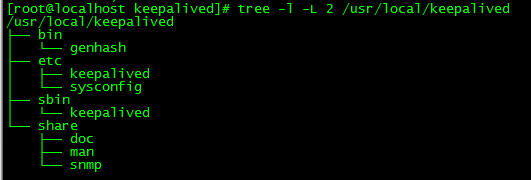
将配置文件拷贝到系统对应的目录下
mkdir /etc/keepalived
cp /usr/local/keepalived/etc/keepalived/keepalived.conf /etc/keepalived/keepalived.conf
cp /usr/local/keepalived/etc/sysconfig/keepalived /etc/sysconfig/keepalived编辑 master 节点的 keepalived.conf
vim /etc/keepalived/keepalived.conf
内容参考如下:
! Configuration File for keepalived
global_defs {
#一个没重复的名字即可
router_id hyq_slave
}
#ng是否运行
vrrp_script chk_nginx {
script "/etc/keepalived/nginx_check.sh"
interval 2
weight -20
}
vrrp_instance VI_1 {
state BACKUP # 必填,可以是MASTER或BACKUP
interface ens33
virtual_router_id 101
priority 90
advert_int 1
# 如果两节点的上联交换机禁用了组播,则采用vrrp单播通告的方式
# 本机ip
unicast_src_ip 192.168.124.14
unicast_peer {
# 其他机器ip
192.168.124.13
}
# 设置nopreempt防止抢占资源
nopreempt
authentication {
auth_type PASS
auth_pass 1111
}
# 与上方nginx运行状况检测呼应
track_script {
chk_nginx
}
virtual_ipaddress {
192.168.124.20
}
}编辑 slave 节点的 keepalived.conf
vim /etc/keepalived/keepalived.conf
! Configuration File for keepalived
global_defs {
#一个没重复的名字即可
router_id hyq_slave
}
#ng是否运行
vrrp_script chk_nginx {
script "/etc/keepalived/nginx_check.sh"
interval 2
weight -20
}
vrrp_instance VI_1 {
state BACKUP # 必填,可以是MASTER或BACKUP
interface ens33
virtual_router_id 101
priority 90
advert_int 1
# 如果两节点的上联交换机禁用了组播,则采用vrrp单播通告的方式
# 本机ip
unicast_src_ip 192.168.124.14
unicast_peer {
# 其他机器ip
192.168.124.13
}
# 设置nopreempt防止抢占资源
nopreempt
authentication {
auth_type PASS
auth_pass 1111
}
# 与上方nginx运行状况检测呼应
track_script {
chk_nginx
}
virtual_ipaddress {
192.168.124.20
}
}编写nginx_check.sh脚本
在/etc/keepalived目录下新建nginx_check.sh脚本
touch nginx_check.sh编辑其内容为:
#!/bin/sh
A=`ps -C nginx --no-header |wc -l`
if [ $A -eq 0 ]
then
/usr/sbin/nginx
sleep 1
A2=`ps -C nginx --no-header |wc -l`
if [ $A2 -eq 0 ]
then
systemctl stop keepalived
fi
fi含义是:如果 nginx 停止运行,尝试启动,但是如果无法启动,则杀死本机的 keepalived 进程, keepalied将会把虚拟 ip 绑定到 BACKUP 机器上。 注意: /usr/sbin/nginx是nginx的启动命令,如果你安装到其他目录,则相应的替换。
Keepalived的日志
Keepalived日志默认位置是在/var/log/messages目录下。我们将其修改一下。
由于系统是centos7,修改位置为:/lib/systemd/system/keepalived.service
原内容:
EnvironmentFile=-/usr/local/keepalived/etc/sysconfig/keepalived
ExecStart=/usr/local/keepalived/sbin/keepalived $KEEPALIVED_OPTIONS
修改为:
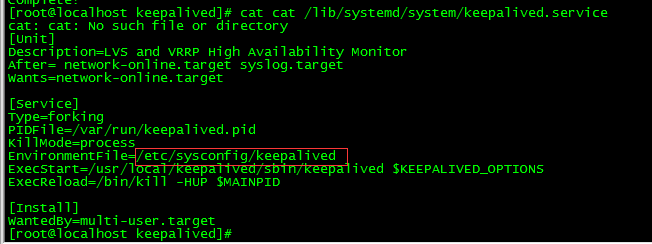
修改完毕后重新加载service
systemctl daemon-reload
创建命令软连接:
ln -s /usr/local/keepalived/sbin/keepalived /usr/sbin/keepalived执行:
keepalived -D -f /etc/keepalived/keepalived.conf
-D 将日志输出到message日志,默认日志也在message
-f 是指定配置文件
修改/etc/sysconfig/keepalived
把KEEPALIVED_OPTIONS="-D" 修改为:KEEPALIVED_OPTIONS="-D -d -S 0"
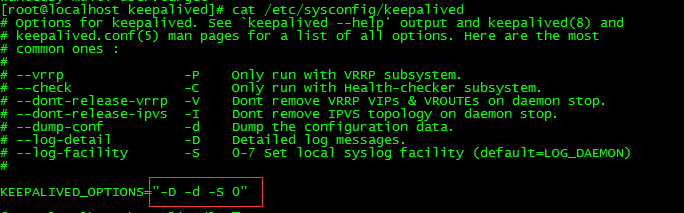
在/etc/rsyslog.conf 末尾添加
local0.*/var/log/keepalived.log
最后执行命令:
service rsyslog restart
重启keepalived后就可以看到日志在/var/log/keepalived.log下了。
测试验证VIP
当keepalived和nginx都启动后,我们来测试一下。
首先在浏览器里面访问三个地址
http://192.168.124.20(vip)
http://192.168.124.13(master)
http://192.168.124.14(slave)
我修改了一下nginx的index.html,可以看到当前vip指向是13的master节点:
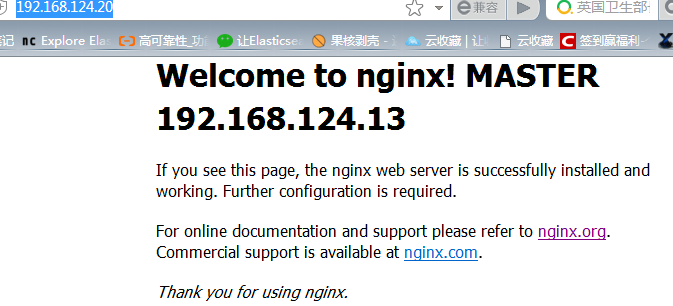
然后,我们手动停止13上的nginx,再次访问http://192.168.124.20。

说明安装成功。
其中通过ip address命令可以观察到网卡的变化
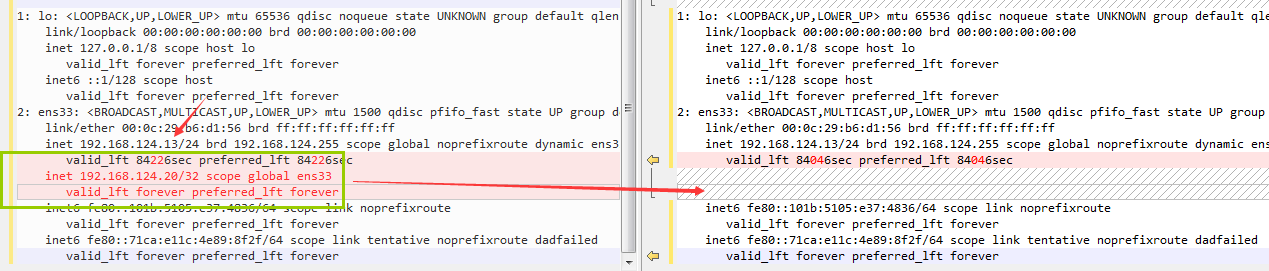
实验到这里,我们就完成了keepalived + nginx 主从配置的安装部署了。
思考:如何开启双主模式
什么是双主模式?
分别介绍一下两种配置
1、Nginx+keepalived 主从配置
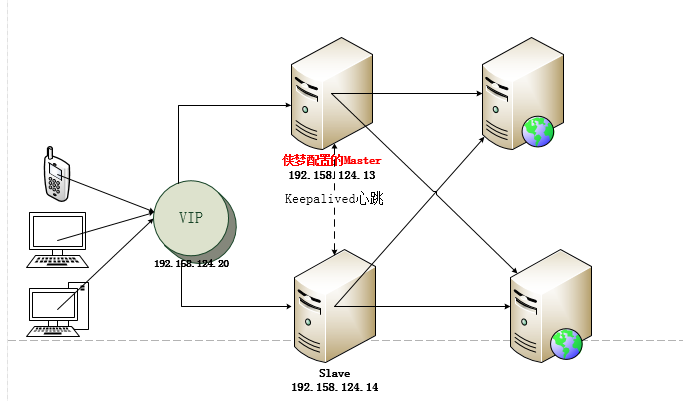
这种方案就是上文介绍过的,使用一个vip地址,前端使用2台机器,一台做主,一台做备,但同时只有一台机器工作,另一台备份机器在主机器不出现故障的时候,永远处于浪费状态,仅仅用于灾备,平时都是空闲着的。
2、Nginx+keepalived 双主配置
这种方案,使用两个vip地址,前端使用2台机器,互为主备,同时有两台机器工作,当其中一台机器出现故障,两台机器的请求转移到一台机器负担,如下图:
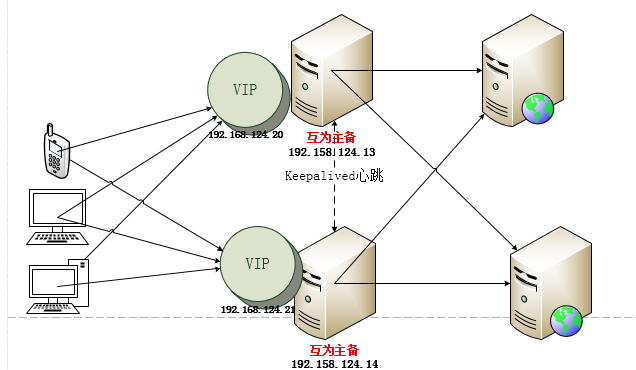
以上是“Nginx+Keepalived如何实现双机主备”这篇文章的所有内容,感谢各位的阅读!相信大家都有了一定的了解,希望分享的内容对大家有所帮助,如果还想学习更多知识,欢迎关注亿速云行业资讯频道!
亿速云「云服务器」,即开即用、新一代英特尔至强铂金CPU、三副本存储NVMe SSD云盘,价格低至29元/月。点击查看>>
免责声明:本站发布的内容(图片、视频和文字)以原创、转载和分享为主,文章观点不代表本网站立场,如果涉及侵权请联系站长邮箱:is@yisu.com进行举报,并提供相关证据,一经查实,将立刻删除涉嫌侵权内容。